vue-img-cutter
简单易用的vue图片裁剪插件,支持移动图像,裁剪图片,放大缩小图片,上下左右移动,固定比例,固定尺寸,远程图片裁剪,只需要很少的代码就可以实现裁剪功能,也可以通过调整参数以适应你自己的业务需求。
Project maintained by acccccccb Hosted on GitHub Pages — Theme by mattgraham
vue-img-cutter
English documents
简单易用的 vue 图片裁剪插件,支持旋转、缩放、平移,固定比例,固定尺寸,远程图片裁剪,只需要很少的代码就可以实现裁剪功能,也可以通过调整参数以适应你自己的业务需求。
特色:
- 兼容 IE9+,MSEdge,Chrome,Firefox
- 两种展现形式,行内或弹窗
- 可旋转、缩放图片
- 任意比例、大小裁剪
- 固定比例、大小裁剪
- 支持远程图片裁剪、跨域设置
插件截图:
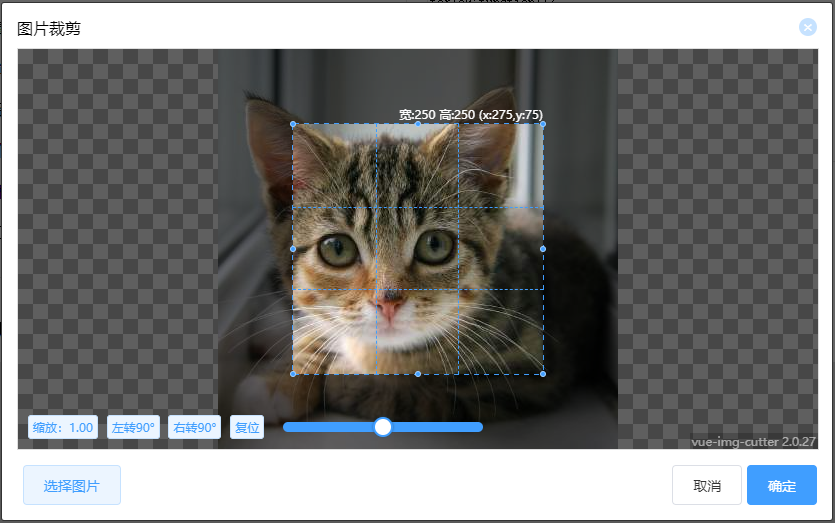
演示地址:
https://www.ihtmlcss.com/demo/dist/#/croptool
项目地址:
Github:https://github.com/acccccccb/vue-img-cutter
码云:https://gitee.com/GLUESTICK/vue-img-cutter
如果此项目对你有帮助,请给我一个 star :)
使用方法:
- 安装
npm install vue-img-cutter --save-dev # vue2
npm install vue-img-cutter --save-dev # vue3
- 将 ImgCutter.vue 文件引入项目:
import ImgCutter from 'vue-img-cutter'
export default {
components:{
ImgCutter
},
...
}
- 在页面中使用:
<ImgCutter v-on:cutDown="cutDown"></ImgCutter>
- 可使用 solt
<ImgCutter v-on:cutDown="cutDown">
<template #open>
<button>选择图片</button>
</template>
</ImgCutter>
- 远程、跨域裁剪(兼容 IE9)
需要自己写一个方法来触发裁剪工具弹出
在方法中先将图片上传至服务器,拿到返回的 url 后创建一个 obj,然后将对象传入裁剪工具
2.1.9 版本后只需要传入图片 url 和图片名称
// 传入的obj必须包含这四个属性
let obj = {
name: '1.jpg', //远程图片名称
src: 'http://url/1.jpg', //远程图片url
//width:200,//远程图片的原始宽度 2.1.9版本后不需要
//height:200,//远程图片的原始高度 2.1.9版本后不需要
};
forIe9:function(){
// 传入name,src name中必须包含后缀名
this.$refs.imgCutterModal.handleOpen({
name:"image.jpg",
src:"http://imageServ.com/image.jpg",
});
}
参数说明:
| 属性名 | 作用 | 类型 | 必填 | 默认值 |
|---|---|---|---|---|
| isModal | 是否为弹窗模式 | Boolean | 否 | true |
| showChooseBtn | 是否显示选择图片按钮 | Boolean | 否 | true |
| lockScroll | 是否在 Dialog 出现时将 body 滚动锁定 | Boolean | 否 | true |
| modalTitle | 弹窗标题文字 | String | 否 | 图片裁剪 |
| boxWidth | 裁剪工具宽度 | Number | 否 | 800 |
| boxHeight | 裁剪工具高度 | Number | 否 | 400 |
| cutWidth | 默认裁剪宽度 | Number | 否 | 200 |
| cutHeight | 默认裁剪高度 | Number | 否 | 200 |
| tool | 是否显示工具栏 | Boolean | 否 | true |
| toolBgc | 工具栏背景色 | String(例: “#fff”) | 否 | #fff |
| sizeChange | 是否能够调整裁剪框大小 | Boolean | 否 | true |
| moveAble | 能否调整裁剪区域位置 | Boolean | 否 | true |
| imgMove | 能否拖动图片 | Boolean | 否 | true |
| originalGraph | 是否直接裁剪原图 | Boolean | 否 | false |
| crossOrigin | 是否设置跨域,需要服务器做相应更改 | Boolean | 否 | false |
| crossOriginHeader | 设置跨域信息 crossOrigin 为 true 时才生效 | String | 否 | ’’ |
| rate | 图片比例 | String(例: “4:3”) | 否 | - |
| WatermarkText | 水印文字 | String | 否 | ’’ |
| WatermarkTextFont | 水印文字字体 | String | 否 | ‘12px Sans-serif’ |
| WatermarkTextColor | 水印文字颜色 | String | 否 | ‘#fff’ |
| WatermarkTextX | 水印文字水平位置 | Number | 否 | 0.95 |
| WatermarkTextY | 水印文字垂直位置 | Number | 否 | 0.95 |
| smallToUpload | 如果裁剪尺寸固定且图片尺寸小于裁剪尺寸则不裁剪直接返回文件 | Boolean | 否 | false |
| saveCutPosition | 是否保存上一次裁剪位置及大小 | Boolean | 否 | false |
| scaleAble | 是否允许滚轮缩放图片 | Boolean | 否 | true |
| toolBoxOverflow | 是否允许裁剪框超出图片范围 | Boolean | 否 | true |
| index | 自定义参数,将会同结果一起返回 | Any | 否 | null |
| previewMode | 裁剪过程中是否返回裁剪结果,如果裁剪出现卡顿时将此项设置为 false | Boolean | 否 | true |
| fileType | 返回的文件类型 ( png / jpeg / webp) | String | 否 | png |
| quality | 图像质量 | Number | No | 1 |
| accept | 图片类型 | String | No | ‘image/gif, image/jpeg ,image/png’ |
| afterChooseImg | 选择图片前钩子函数 | () => Promise.resolve(Boolean) | No | - |
支持 slot,在组件内部使用带有 slot=”open”属性的元素即可自定义打开组件的按钮
钩子函数:
| 属性名 | 作用 | 类型 | 必填 | 返回值 |
|---|---|---|---|---|
| cutDown | 完成截图后要执行的方法 | Function | 是 | Object |
| error | 错误回调 | Function | 否 | Error object |
| onChooseImg | 选择图片后 | Function | 否 | Object |
| onPrintImg | 在画布上绘制图片 | Function | 否 | Object |
| onClearAll | 清空画布 | Function | 否 | null |
| onImageLoadComplete | 图片加载完成 | Function | 否 | Object |
| onImageLoadError | 图片加载失败 | Function | 否 | Object |
插槽(slot):
| 插槽名称 | 作用 |
|---|---|
| open 或 openImgCutter | 弹出裁剪框 |
| choose | 选择本地图片 |
| cancel | 取消/清空 |
| confirm | 确认裁剪 |
| ratio | 工具栏:宽高比 |
| scaleReset | 工具栏: 重置缩放 |
| turnLeft | 工具栏: 向左旋转 |
| turnRight | 工具栏: 向右旋转 |
| reset | 工具栏: 重置旋转 |
| flipHorizontal | 工具栏: 水平翻转 |
| flipVertically | 工具栏: 垂直翻转 |
返回值 @cutDown:
| 属性名 | 类型 |
|---|---|
| fileName | 文件名 |
| file | file 类型的文件对象(IE 部分版本可能不会返回) |
| blob | blob 类型的文件对象(IE 部分版本可能不会返回) |
| dataURL | dataURL |
| index | Any |
开发中功能:
- 原图裁剪 开发中
捐赠:


更新日志:
3.0.7
- 修复 bug:afterChooseImg 没有返回文件信息 #afterChooseImg钩子函数
3.0.6
- 新增属性:(modalTitle):弹窗标题文字 #插件弹窗的标题 #86
- 新增属性:(afterChooseImg):选择图片后回调,需要返回一个 Promise #可以在上传图片之前回调一个 beforeUpload 函数自行对图片做限制吗? #86
- 修复 bug: #旋转操作优化
- 优化:调整@error 返回值,现在将返回错误类型
- 优化:现在将检查文件类型是否为图片
- 注意:onImageLoadError 将在之后的版本移除,请使用 @error
- 新增开发依赖:prettier@2
3.0.5
- 新增属性:(onImageLoadComplete):onImageLoadComplete 加载图片完成事件 #使用远程图片方法 有没有办法还没加载出来之前 有个 loading #85
- 新增属性:(onImageLoadError):onImageLoadError 加载图片失败事件
- 修复 bug:# fix(other): 修复 canvas.toBlob 方法第二、第三个参数位置错误的情况 #84 感谢nowo
- 更新 LICENSE
3.0.5
- 新增属性:(onImageLoadComplete):onImageLoadComplete 加载图片完成事件 #使用远程图片方法 有没有办法还没加载出来之前 有个 loading #85
- 新增属性:(onImageLoadError):onImageLoadError 加载图片失败事件
- 修复 bug:# fix(other): 修复 canvas.toBlob 方法第二、第三个参数位置错误的情况 #84 感谢nowo
- 更新 LICENSE
3.0.4
- 新增属性:accept#可不可以在文件上传的 accept 中加上 webp #80
3.0.3
- bugfix:#固定裁剪框位置时图片拖动优化建议 #74
3.0.2
-
bugfix:#note_11139264
-
bugfix:#64
-
新增参数(quality): 裁剪图片质量,0 到 1 之间,默认 1
3.0.1
-
bugfix:#I4SDOE
-
bugfix: dialog-footer 默认高度 40px
-
bugfix: 显示宽高及坐标移除小数点
3.0.0
- chore:构建工具改为 vue3
2.2.6
- 新增属性:accept#可不可以在文件上传的 accept 中加上 webp #80
2.2.5
- Bugfix:移除 template 中的 this
2.2.4
- 新增参数( toolBoxOverflow ): 是否允许裁剪框超出图片范围 默认值:true
2.2.3
- bug:等比例缩放时,左上角和右上角调整尺寸时的计算优化 #I3OXMW
2.2.2
- 新增参数(imgMove):能否拖动图片 默认 true
2.2.1
- 新增参数(fileType):返回的文件类型 默认 png
2.2.0
- 新增参数(index):可添加任意参数,将会同结果一起返回,用来区分是那个组件的返回结果
- 修复 bug:避免底部选择图片按钮位置被外部 text-align 影响
2.1.10
- 新增两个参数:
- 1.saveCutPosition:是否保存上一次裁剪位置及尺寸
- 2.scaleAble:是否允许缩放图片
2.1.9
- 优化了远程裁剪的方法,只需要传入 name 和 src 两个参数
2.1.8
- 新增参数:smallToUpload 如果裁剪尺寸固定且图片尺寸小于裁剪尺寸则不裁剪直接返回文件 #20
2.1.7
- 修复 bug:#21 cropPicture 未传值导致裁剪功能失效
2.1.6
- 新增三个事件钩子:onClearAll,onPrintImg,onChooseImg
2.1.5
- 修复 bug:button 添加属性 type=button
2.1.4
- 修复 bug:原图裁剪宽度显示错误
2.1.3
- 修复 bug:如果没有选取图片直接点击确定,也能触发裁剪函数 #16,现在如果未选去图片,将会触发错误回调 error
- 修复 bug:配置 rate 截图无法达到预期宽高 #15
2.1.2
- 增加水平翻转和垂直翻转
- 新增插槽:ratio,scaleReset,turnLeft,turnRight,reset,flipHorizontal,flipVertically
2.1.1
- 新增英文文档
2.1.0
- 新增属性:originalGraph,originalGraph 等于 true 时裁剪原图,不支持图像旋转
- 修复非弹窗模式下无法使用鼠标滚轮缩放图片的问题
2.0.30
- 修复了选区超出画布的问题
2.0.29
- 优化了裁剪控件的操作体验
- 当裁剪宽度/高度小于 20 时隐藏四边中间的操作杆
2.0.28
- 调整了版本号显示的位置
- 新增三个插槽:choose/cancel/confirm
- 新增属性:工具栏背景色 toolBgc
- 将裁剪框限制在画布内
2.0.27
- 修正了裁剪远程图片时创建的 img 对象被显示出来的问题
- 修正了在 IE 浏览器下点击取消按钮报错的问题
- 远程图片加载失败时不弹出裁剪工具
2.0.26
- 修正了当没有选择图片直接选择取消会导致错误的问题
2.0.25
- 更新说明文档
2.0.24
- 简化了兼容 IE9 的方法,只需要在执行 this.$refs[‘yourComponent’].handleOpen(imgObj)时传入对象,对象必须包含 name,src,width,height 属性
- 修正了行内模式下鼠标滚轮缩放失效的问题
- 增加了跨域参数
- 增加了 error 参数,将会返回错误信息
2.0.23
- 新增参数 isModal/showChooseBtn/lockScroll
- 可选择作为行内组件或者弹窗组件,可选是否显示选择图片按钮,是否在弹窗打开时锁定 body 滚动
2.0.22
- 兼容 IE9+,MSEdge,chrome,firefox
- 由于没有找到 IE11 以下的浏览器,所以只能在仿真模式下测试,所以 IE11 以下可能会出现一些我没发现的问题,目前仿真模式下 IE9+都测试通过了。IE8 及以下不再支持。
- 如果需要兼容 IE9,需要先将图片上传到服务器上,然后执行 this.$refs[‘yourComponent’].handleOpen(callback);
- 添加了 importImgToCanv 方法来兼容 IE9,必须在执行 handleOpen 后才能执行
- 拖动,调整选框时会自动隐藏工具栏
- 稍微调整了下样式,增加了动态的蚂蚁线
2.0.21
- 兼容 IE8+,MSEdge,chrome,firefox
- 新增了设置参数,可固定裁剪框位置,固定裁剪尺寸,具体请看参数说明
- 修复了非 IE 系浏览器不返回 file 对象的问题
2.0.20
- 兼容 IE11+,MSEdge。IE11 以下版本未测试
2.0.19
- 修改了返回值,现在将追加返回文件名和 file 类型的文件对象
2.0.18
- 修复了点击选择图片按钮时有一定几率刷新页面的问题
2.0.17
- 调整了样式
- 修正了弹窗超出屏幕后被遮挡的问题
2.0.16
- 修正了旋转工具条显示错误的问题
2.0.15
- 增加工具栏 可对图片进行旋转/缩放操作
- 优化了动画效果



